Sdílení serveru nebo terminálu v sadě Visual Studio
Sdílejte server nebo terminál jako hostitele relace spolupráce v sadě Visual Studio.
Sdílení serveru
Jako hostitel relace spolupráce můžete chtít sdílet více místních serverů nebo služeb s hosty. Sdílení může být v rozsahu od jiných koncových bodů RESTful až po databáze nebo jiné servery. V sadě Visual Studio Live Share můžete zadat číslo místního portu, pojmenovat ho a pak ho sdílet s hosty.
Hosté mají přístup k serveru, který jste na tomto portu sdíleli, z vlastního místního počítače na stejném portu. Pokud například sdílíte webový server spuštěný na portu 3000, host přistupuje ke stejnému běžícímu webovému serveru na vlastním počítači na svém počítači . http://localhost:3000. K tomuto přístupu dochází prostřednictvím zabezpečeného tunelu SSH nebo SSL mezi hostitelem a hosty a ověřeným prostřednictvím služby. Takže můžete mít jistotu, že přístup mají jenom lidé v relaci spolupráce.
Tip
Jako hostitel byste měli být velmi selektivní s porty, které sdílíte s hosty, a držet se aplikačních portů (místo sdílení systémového portu). U hostů se sdílené porty budou chovat přesně stejně, jako kdyby server/služba běžely na vlastním počítači. To je velmi užitečné, ale pokud je sdílený nesprávný port, může být také rizikový.
Pro účely zabezpečení jsou pro ostatní hosty k dispozici pouze servery spuštěné na zadaných portech. Jako hostitele relace spolupráce je snadné ho přidat.
V pravém horním rohu klikněte na tlačítko Stavu sdílené složky nebo relace a vyberte Spravovat sdílené servery.
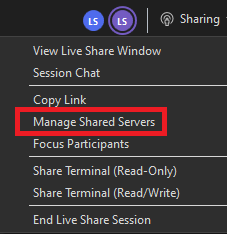
V zobrazeném dialogovém okně vyberte Přidat a zadejte číslo místního portu, na kterém je server spuštěný, zadejte název a pak vyberte OK.
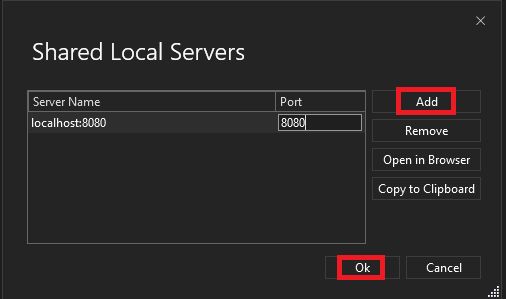
A je to! Server na zadaném portu se mapuje na místního hostitele každého hosta na stejném portu, pokud tento port ještě nebyl obsazený.
Pokud se port už používá na počítači hosta, vybere se automaticky jiný port. Hosté můžou zobrazit seznam aktuálně sdílených portů podle názvu, pokud je zadaný, výběrem tlačítka stavu relace v pravém horním rohu a výběrem možnosti Zobrazit sdílené servery.
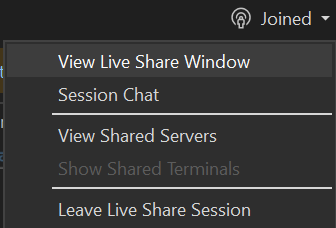
Hosté nemůžou určit, které porty na počítači hostitele jsou sdílené z bezpečnostních důvodů.
Pokud chcete ukončit sdílení místního serveru, musí hostitel kliknout na tlačítko stavu sdílené složky nebo relace v pravém horním rohu, vybrat spravovat sdílené servery, vybrat příslušný port a kliknout na Odebrat.
Sdílení terminálu
Moderní vývoj často využívá širokou škálu nástrojů příkazového řádku. Live Share umožňuje jako hostitele volitelně "sdílet terminál" s hosty. Sdílený terminál může být jen pro čtení nebo plně spolupracovat. Plně spolupracovat znamená, že vy a vaši hosté můžete spouštět příkazy a zobrazovat výsledky. Můžete dát hostům přehled o výstupu terminálu nebo jim nechat ruce. Hosté můžou spouštět testy, buildy nebo dokonce určit konkrétní problémy související s prostředím, ke kterým dochází jenom na vašem počítači.
Terminály se ale ve výchozím nastavení nesdílí , protože hostům poskytují alespoň přístup jen pro čtení k výstupu příkazů, které spouštíte (pokud ne schopnost spouštět příkazy sami). Tímto způsobem můžete volně spouštět příkazy v místních terminálech bez rizika a sdílet pouze tehdy, když to skutečně potřebujete. Také pouze hostitelé mohou spustit sdílené terminály, aby zabránili hostům v tom, aby ho spustili a dělali něco, co neočekáváte nebo sledujete.
Jako hostitel můžete terminál sdílet tak, že v pravém horním rohu kliknete na tlačítko stavu relace nebo sdílení a vyberete jednu z položek nabídky Sdílet terminál .
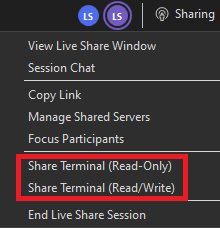
V tomto okamžiku můžete v nabídce vybrat terminál jen pro čtení nebo čtení/zápis. Když je terminál pro čtení a zápis, může každý psát do terminálu, což usnadňuje zásah, pokud host dělá něco, co se vám nelíbí. Pokud ale víte, že ho skutečně potřebují, udělte hostům přístup jen pro čtení a zápis. Přichytávejte terminály jen pro čtení pro scénáře, kdy chcete, aby host viděl výstup všech příkazů, které spouštíte.
Poznámka:
Pokud je relace spolupráce v režimu jen pro čtení, může hostitel sdílet terminály jen pro čtení.
Vyberte typ sdíleného terminálu, který chcete spustit. Zobrazí se nový sdílený terminál pro všechny účastníky se správnými oprávněními.

Pokud chcete ukončit relaci terminálu, zadejte ukončení nebo zavřete okno terminálu a všichni se odpojí.
Další kroky
Další informace najdete v těchto článcích.
- Rychlý start: Sdílení prvního projektu
- Rychlý start: Připojení k první relaci
- Instalace a přihlášení ke službě Live Share v editoru Visual Studio Code
- Požadavky na připojení pro Live Share
- Funkce zabezpečení Live Share
Máte potíže? Podívejte se na článek o odstraňování potíží nebo nám pošlete svůj názor.